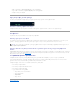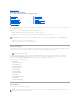Przewodnik użytkownika systemu Dell™ PowerConnect™ 3024 Ostrożnie: Instrukcje dotyczące bezpieczeństwa Wstęp Instalacja Interfejs sieci Web Interfejs konsoli Uaktualnienia oprogramowania Dodatek Uwagi, przypomnienia i ostrzeżenia UWAGA: UWAGA oznacza ważną informację, pozwalającą lepiej wykorzystać posiadany komputer. PRZYPOMNIENIE: PRZYPOMNIENIE informuje o sytuacjach, w których występuje ryzyko uszkodzenia sprzętu lub utraty danych i przedstawia sposoby uniknięcia problemu.
Powrót do Spisu treści Wstęp Przewodnik użytkownika systemu Dell™ PowerConnect™ 3024 Funkcje Wskaźniki panelu przedniego Opisy dotyczące panelu tylnego Zarządzanie Funkcje Przełącznik PowerConnect 3024 Fast Ethernet Managed Switch zawiera poniższe funkcje: l l l l Tryb przypisywania adresu IP Tabela autoryzacji hosta SNMP Tryb uwierzytelniania użytkownika – Adres IP serwera RADIUS, współdzielony łańcuch tekstowy serwera RADIUS, filtrowanie adresów IP i dozwolone adresy IP Priorytet warstwy 3 – DiffServ
Wskaźniki panelu przedniego Przedni panel systemu zawiera port konsoli, wszystkie porty Ethernet i diody LED. Jak pokazano na poniższej ilustracji, przełącznik posiada jedną systemową diodę LED, dwie diody LED na każdy port Fast Ethernet i trzy diody LED na każdy port Gigabit Ethernet. W poniższych sekcjach opisano panel przedni bardziej szczegółowo. Dioda LED zasilania Dioda LED zasilania sygnalizuje ogólny stan działania systemu zgodnie z poniższymi wskazaniami: l Wyłączona – urządzenie jest wyłączone.
l Żółta – Uruchomione jest łącze w trybie półdupleksu i nie występują kolizje. l Miga na żółto – Uruchomione jest łącze w trybie półdupleksu i występują kolizje. l Wyłączona – łącze jest wyłączone. Opisy dotyczące panelu tylnego Na tylnym panelu przełącznika znajdują się dwa porty Gigabit typu kaskadowego i gniazdo zasilania prądem zmiennym.
Powrót do Spisu treści Instalacja Przewodnik użytkownika systemu Dell™ PowerConnect™ 3024 Zawartość opakowania Przed podłączeniem do sieci: Instrukcje montażu zestawu Podłączanie portu konsoli Ochrona hasłem Przypisywanie adresu IP Łączenie kaskadowe Podłączanie urządzeń do przełącznika Zawartość opakowania Przed rozpoczęciem instalacji przełącznika należy sprawdzić, czy w opakowaniu znajdują się następujące elementy: l Przełącznik l Kabel łączący kaskadowo l Kabel zasilania prądu zmiennego l Kabel
Podłączanie portu konsoli Przełącznik wyposażony jest w port szeregowy RS-232, który umożliwia podłączenie komputera PC lub terminala w celu monitorowania i konfigurowania przełącznika. Port ten jest męskim złączem DB-9, zaimplementowanym jako połączenie DTE (data terminal equipment). Aby używać portu konsoli, należy posiadać następujący sprzęt: l l Terminal, terminal zgodny ze standardem TTY, komputer PC lub system komputer przenośny wyposażony w port szeregowy i możliwość emulacji terminala.
Aby poruszać się po menu, należy używać klawisza . 2. Wybierz pozycję Security Admin. 3. Wpisz hasło i naciśnij klawisz . 4. Wpisz hasło ponownie, aby je potwierdzić. Naciśnij klawisz . 5. Aby zapisać zmiany, naciśnij klawisze . UWAGA: Jeśli włączono ochronę hasłem bez ustawienia hasła użytkownika, domyślnym hasłem jest switch. Nazwa użytkownika to zawsze root.
Tworzenie kaskady Aby utworzyć kaskadę, wykonaj następujące czynności: 1. Wykonaj procedury włączania ochrony hasłem i przypisywania adresu IP dla jednostki głównej – pierwszej jednostki kaskady. 2. Upewnij się, że kable zasilania wszystkich jednostek w kaskadzie zostały odłączone. 3. Umieść lub zamontuj wszystkie jednostki kaskady tak, aby stały jedna na drugiej, a jednostka główna znajdowała się na spodzie kaskady. 4.
Podłączanie urządzeń do przełącznika W tym momencie użytkownik może już używać odpowiedniego okablowania sieciowego do podłączania urządzeń do złączy RJ-45 przełącznika. Aby podłączyć urządzenie do portu GBIC, należy wykonać następujące czynności: 1. Na podstawie wymagań dotyczących okablowania wybierz odpowiedni typ modułu GBIC. 2. Umieść moduł GBIC (sprzedawany oddzielnie) w gnieździe GBIC. 3. Użyj odpowiedniego okablowania sieciowego, aby podłączyć urządzenie do złączy modułu GBIC. 4.
Powrót do Spisu treści Interfejs sieci Web Przewodnik użytkownika systemu Dell™ PowerConnect™ 3024 Strony sieci Web Strona Port Trunking Strona Home Strona Port Mirroring Strona System Manager Strona SNMP Strona Port Manager Strona Multimedia Support Strona Address Manager Strona Statistics Strona Spanning Tree Strona Save Configuration Strona VLAN & CoS Za pomocą zarządzania opartego na sieci Web można skonfigurować przełącznik PowerConnect 3024 Fast Ethernet Managed Switch i monitorować syst
Strona System Manager Strona System Manager zawiera wszystkie operacje systemowe i informacje ogólne. Zawiera łącza do następujących opcji: l General Info – umożliwia przeglądanie ogólnych informacji o systemie i wykonywanie ogólnych czynności administracyjnych. l IP Settings – umożliwia przeglądanie lub edytowanie parametrów protokołu IP. l Security Administration – umożliwia wybór uwierzytelniania użytkownika, włączanie lub wyłączanie ochrony hasłem, filtrowanie według adresu IP.
Na stronie IP Settings można zarządzać informacjami o systemie związanymi z protokołem IP. Strona zawiera następujące pola, które można edytować: l IP address l Gateway address l Network mask l IP Assignment Mode – Określa, czy działanie protokołu IP jest włączane za pomocą konfiguracji ręcznej (statycznej), czy ustawiane za pomocą protokołu dynamicznej konfiguracji hosta (Dynamic Host Configuration Protocol, DHCP) lub protokołu uruchomieniowego (Boot Protocol, BootP).
Strona Firmware Upgrade Na stronie Firmware Upgrade można skonfigurować system do pobierania nowej wersji oprogramowania zarządzającego. Można również ustawić system tak, aby używał nowego oprogramowania bez zastępowania poprzedniej wersji. Więcej informacji na temat tego procesu można znaleźć w sekcji „Uaktualnienia oprogramowania”.
wybrać opcję Transfer Configuration File to Server. Aby załadować plik konfiguracyjny z serwera, należy podać adres IP serwera TPTP oraz nazwę pliku konfiguracyjnego, a następnie wybrać opcję Transfer Configuration File from Server. l Aby przywrócić konfigurację domyślną, należy wybrać opcję Restore. l TFTP Server IP Address – Wstawia adres IP serwera TFTP do operacji zapisywania lub ładowania.
l Nazwa – Wskazuje zdefiniowaną przez użytkownika etykietę portu. l Link – Wskazuje stan łącza: Up lub Down. l Admin Enabled – Umożliwia administratorowi sieci ręczne wyłączenie portu. l State – Opisuje stan portu określony przez protokół Spanning Tree. l Operating Parameters – Umożliwia ręczny lub automatyczny wybór szybkości i trybu dupleks portu. l Flow Control Enabled – Umożliwia automatyczny lub ręczny wybór obsługi kontroli przepływu.
Na stronie Static Addresses można określić adres kontroli dostępu do nośnika (Media Access Control, MAC) i numery portów systemów, które pozostaną dostępne dla przełącznika na czas nieokreślony. Dostępne są poniższe opcje: l MAC Address – Umożliwia wpisanie adresu MAC systemu, który zostanie ustawiony jako statyczny. l Port Selection – Umożliwia wybranie portu skojarzonego z takim systemem. l Lista – Wyświetla wszystkie adresy statyczne.
Strona Address Aging Na stronie Address Aging można określić, jak długo adres będzie dostępny dla przełącznika, jeśli adres nie jest skonfigurowany jako statyczny. Dostępna jest następująca opcja: l Aging Time – Określa czas, po upływie którego adres zostanie usunięty z systemu. Można ustawić dowolną wartość z zakresu od 10 do 1 000 000 sekund. Aby zapisać zmiany wprowadzone na tej stronie, należy kliknąć przycisk Apply. Aby przywrócić bież ące wartości tych pól, należy kliknąć przycisk Reload.
Strona Port Settings Na stronie Port Settings można określić parametry protokołu Spanning Tree dla każdego portu. Strona jest przedstawiona w formie tabeli. Dla każdego numeru portu wymienionego w kolumnie Port dostępne są następujące pola: l Priority – Priorytet przypisany do portu dla protokołu Spanning Tree (0 do 255). Gdy protokół Spanning Tree wykryje zapętlenia sieci, zablokowanie portu o wyższym priorytecie jest mniej prawdopodobne. Niska wartość numeryczna wskazuje wysoki priorytet.
l Show VLAN – Umożliwia wybór sieci VLAN, której ustawienia przynależności będą edytowane. l Name – Zdefiniowana przez użytkownika nazwa sieci VLAN l VLAN ID – Numeryczny identyfikator sieci VLAN (od 1 do 4094) l Pole wyboru Remove VLAN – Zaznaczenie tego pola powoduje usunięcie istniejącej sieci VLAN l Przyciski przełączników Port – Umożliwiają wybranie przynależności do sieci VLAN dla każdego portu poprzez przełączanie wartości przycisku portu: ¡ : Port należy do sieci VLAN.
Na stronie Default Port VLAN można określić domyślny identyfikator VLAN ID portu (PVID) dla każdego portu przełącznika. Wszystkie nieoznaczone pakiety wchodzące do przełącznika są domyślnie oznaczane identyfikatorem określonym jako identyfikator PVID portu. Strona jest przedstawiona w formie tabeli. Dla każdego portu wymienionego w kolumnie Port można w kolumnie PVID wpisać identyfikator PVID.
Strona Port Trunking Na stronie Port Trunking można tworzyć wiele połączeń między przełącznikami, które działają jako jedno wirtualne, zagregowane łącze. Jednocześnie można utworzyć do czterech połączeń dalekosię żnych, z których każde może zawierać maksymalnie osiem portów. Do jednego połączenia dalekosię żnego mogą należeć tylko porty o tej samej prędkości: W skład tego samego połączenia dalekosię żnego nie mogą wchodzić porty 10/100 Fast Ethernet i porty Gigabit Ethernet.
Dostępne są poniższe opcje: l Port Mirroring – Włącza opcję portów lustrzanych. l Source Port – Port, którego cały ruch będzie odwzorowywany w porcie monitorującym. l Monitor Port – Port, który otrzymuje pełną kopię ruchu odbieranego przez port źródłowy. Aby zapisać zmiany wprowadzone na tej stronie na potrzeby bież ącej sesji, należy kliknąć przycisk Apply. Aby przywrócić bież ące wartości tych pól, należy kliknąć przycisk Reload.
Strona Host Table Na stronie SNMP Host Table można przyznawać lub odbierać hostom prawa dostępu, które zostały przyznane grupom środowisk. Uprawnienia GET, SET i TRAP są przypisywane do nazwy środowiska, a następnie prawa te są przypisywane do pojedynczych komputerów poprzez dodanie tych komputerów i ich adresów IP do odpowiedniego łańcucha środowiskowego. Autoryzację hostów można włączyć lub wyłączyć.
Jeżeli zaistnieją warunki pułapki, powiadamiane są wszystkie hosty z łańcuchów środowisk, dla których określono przywileje pułapek. Strona Multimedia Support Na tej stronie dostępne są dwa ustawienia: IGMP i High Priority Optimization. IGMP Dzięki funkcji nasłuchiwania zgodnej z protokołem IGMP (Internet Group Management Protocol) można tak skonfigurować przełącznik, aby inteligentnie przesyłał dalej ruch multiemisji.
UWAGA: Włączenie optymalizacji według wysokich priorytetów może zwiększyć ogólną wydajność sieci, w których występuje ruch wrażliwy na czynnik czasu i opatrzony priorytetami, na przykład ruch związany ze strumieniowymi transmisjami multimediów, telekonferencjami czy usługami telefonicznymi. Strona Statistics Na stronie Statistics można przejrzeć wykresy różnych danych systemu. Klikając słupek, można wyświetlić wartość każdego słupka lub linii na wykresie.
Wykres History Chart Wykres History Chart przedstawia dane statystyczne jednego typu dla dowolnego zestawienia portów. Na wykresie prezentowane są dane z określonego przedziału czasu, dzięki czemu można monitorować wahania w czasie.
Strona Utilization Summary Strona Utilization Summary umożliwia przeglądanie (według portów) statusu łącza; procentowej wielkości wykorzystania; oraz proporcji przychodzących pakietów w emisji pojedynczej, innych rodzajach emisji oraz pakietów błędów. Kliknij przycisk Refresh, aby odświeżyć stronę Utilization Summary.
Strona Save Configuration Jeśli w systemie wprowadzono zmiany za pośrednictwem interfejsu sieci Web, należy zapisać je na stronie Save Configuration. Dostępne są poniższe opcje: l Save Configuration to NVRAM – Zapisuje zmiany w konfiguracji systemu. l Restore Factory Defaults – Przywraca oryginalne ustawienia domyślne konfiguracji systemu. UWAGA: Ustawienia IP sieci, takie jak adres IP, adres bramy i maska sieci nie są przywracane tym poleceniem.
Powrót do Spisu treści Interfejs konsoli Przewodnik użytkownika systemu Dell™ PowerConnect™ 3024 Interfejs użytkownika Strona Spanning Tree Poruszanie się po interfejsie konsoli Strony VLAN i CoS Setup Ochrona hasłem Strona Port Trunking Menu główne Strona Port Mirroring Strona System Manager Strona SNMP Management Strona Port Manager Strona Multimedia Support Strona Address Manager Strona Statistics Za pomocą emulacji terminala VT100 można uzyskać dostęp do konsoli poprzez port szeregowy RS2
Jeżeli włączona jest ochrona hasłem, na początkowym ekranie powitania należy wprowadzić hasło, aby było możliwe przejście dalej. Jeżeli ochrona hasłem jest wyłączona, wyświetlane jest menu główne (Main Menu) i użytkownik uzyskuje natychmiastowy dostęp do interfejsu zarządzania przełącznikiem. Domyślnie ochrona hasłem jest wyłączona. W przypadku włączenia domyślne hasło to switch. Więcej informacji na temat ochrony hasłem można znaleźć w sekcji „Strona Security Admin”.
Strona General Info zawiera następujące pola informacyjne: l System Description l MAC Address Ponadto zawiera następujące pola, które można edytować: l System Name l System Contact l System Location Strona IP Settings To menu służy do zarządzania informacjami o systemie związanymi z protokołem IP.
Strona Security Admin l l l User Authentication Mode – Umożliwia wybranie odpowiedniego uwierzytelnienia lub sekwencji uwierzytelniania: ¡ Local Only – Przełącznik uwierzytelnia użytkownika. ¡ Local then Remote– Najpierw próbę uwierzytelnienia użytkownika podejmuje przełącznik, a następnie serwer RADIUS. ¡ Remote then Local – Najpierw próbę uwierzytelnienia użytkownika podejmuje serwer RADIUS, a następnie przełącznik. ¡ Remote Only – Serwer RADIUS uwierzytelnia użytkownika.
Strona Save Configuration Jeżeli użytkownik wprowadzi dowolne zmiany w systemie za pomocą interfejsu konsoli, należy je zapisać na ekranie Save Configuration.
Strona Firmware Upgrade Na ekranie Firmware Upgrade można konfigurować system do pobierania nowej wersji oprogramowania zarządzającego.
tak, aby używał nowego oprogramowania bez zastępowania poprzedniej wersji. Więcej informacji na temat tego procesu można znaleźć w sekcji „Uaktualnienia oprogramowania”. Ekran Firmware Upgrade zawiera następujące pola informacyjne: l Current Hardware Version l Current Boot ROM Version l Current Software Version Ponadto zawiera następujące pola, które można edytować: l Next Boot from – określa lokalizację wersji oprogramowania, która ma być uruchomiona.
Strona Port Manager Istnieje możliwość uporządkowania cech portów związanych z działaniem łączy. Aby zmienić ustawienia dowolnego parametru na tej stronie, należy zaznaczyć bież ącą wartość i nacisnąć klawisz spacji. Powoduje to przełączanie pomiędzy dostępnymi wartościami danego parametru. W przypadku każdego numeru portu wymienionego w kolumnie Port można zmienić poniższe parametry, wymienione zgodnie z nazwą kolumny na ekranie: l Admin – umożliwia włączanie lub wyłączanie portu.
Strona Address Manager Na ekranie Address Manager dostępne są poniższe opcje: l Strona Static Addresses l Strona Dynamic Addresses l Strona Address Aging Strona Static Addresses Na ekranie Static Addresses można określić numery portów i adresy MAC systemów, które mają być dostępne na potrzeby przełącznika na czas nieokreślony. Do dodania statycznego adresu MAC wymagane są poniższe informacje: l Address – umożliwia wprowadzenie adresu MAC systemu, który ma być ustawiony jako statyczny.
możliwość filtrowania tabeli według portu, sieci VLAN i adresu MAC przez zaznaczenie tych pól. Funkcja przyswajania adresów dynamicznych MAC jest domyślnie włączona. Jest to standardowy tryb pracy przełącznika sieciowego. W niektórych sieciach może wystąpić potrzeba utworzenia zabezpieczonej sieci poprzez wyłączenie możliwości przyswajania adresów dynamicznych. Po takiej operacji wszystkie aktualne wpisy adresów dynamicznych zostaną zablokowane.
Strona Bridge Settings Na ekranie Bridge Settings można włączać i konfigurować obsługę protokołu Spanning Tree. Dostępne są następujące opcje: l l Enable – włącza obsługę protokołu Spanning Tree. W przypadku włączenia obsługi protokołu Spanning Tree należy uzupełnić poniższe pola: ¡ Hello Time – określa odstęp pomiędzy komunikatami konfiguracyjnymi wysyłanymi przez protokół Spanning Tree. ¡ Max Age – określa czas, po upływie którego system odrzuci komunikat konfiguracyjny.
UWAGA: Opcja ta przydaje się, jeśli urządzenie jest podłączone do portu wymagającego natychmiastowego dostępu do sieci w momencie uruchomienia łącza, i nie mogącego oczekiwać na rozpoznanie z protokołu Spanning Tree. Strony VLAN i CoS Setup Za pomocą menu VLAN Management można skonfigurować maksymalnie 64 sieci VLAN zgodne ze specyfikacjami 802.1Q.
Strona VLAN Administration Istnieje możliwość dodania maksymalnie 64 sieci VLAN o unikatowych numerach identyfikacyjnych i nazwach. Numery identyfikacyjne VLAN muszą mieścić się w zakresie od 1 do 4094. Dodawanie sieci VLAN l Wpisz unikatowy numeryczny identyfikator VLAN i naciśnij klawisz . l Wpisz unikatową nazwę sieci VLAN i naciśnij klawisz . Usuwanie portu lub całej sieci VLAN Aby usunąć całą sieć VLAN, wystarczy nacisnąć klawisze w dowolnym miejscu w odpowiednim wierszu.
Strona PVID Settings Na ekranie Port VLAN ID Setup można określić identyfikator PVID dla każdego portu w przełączniku. Wszystkie nieoznaczone pakiety wchodzące do przełącznika są domyślnie oznaczane identyfikatorem określonym jako identyfikator PVID portu. Strona CoS Settings Za pomocą opcji priorytetu portu można określić porty, które mają pierwszeństwo w sytuacjach, gdy w przełączniku następuje buforowanie ruchu sieciowego na skutek zatorów.
Layer 3 Priority – DiffServ l l DiffServ – Umożliwia zmianę domyślnego priorytetu ToS poprzez wybranie opcji Normal Priority lub High Priority dla każdej klasy usług. To ustawienie wykorzystuje definicję IETF oktetu Type of Service (ToS) dla protokołu IPv4 w nagłówku pakietu IP przy użyciu kodu Differentiated Services Code (kod różnicowania pakietów według usług). Pole Point (DSCP) (6 bitów) klasyfikuje pakiety na 64 możliwe klasy.
Strona Port Trunking Na stronie Port Trunking można tworzyć wiele połączeń między przełącznikami, które działają jako jedno wirtualne, zagregowane łącze. Jednocześnie można utworzyć do czterech połączeń dalekosię żnych, z których każde może zawierać maksymalnie osiem portów. Do jednego połączenia dalekosię żnego mogą należeć tylko porty o tej samej prędkości: W skład tego samego połączenia dalekosię żnego nie mogą wchodzić porty 10/100 Fast Ethernet i porty Gigabit Ethernet.
Strona Port Mirroring Za pomocą menu Port Monitoring można monitorować ruch w określonym porcie. Przełącznik może monitorować tylko ruch w jednym kierunku, a więc nadawanie lub odbiór. Jeżeli włączona jest opcja Port Mirroring (portów lustrzanych), cały ruch nadawczy lub odbiorczy ze źródłowego portu lustrzanego jest przesyłany do docelowego portu lustrzanego. Dostępne są poniższe opcje: l Port Mirroring – Włącza opcję portów lustrzanych.
Strona Community Table Na stronie Community Table można tworzyć różne środowiska i dostosowywać dostęp. Łańcuch public (publiczny) domyślnie posiada uprawnienia Get (do odczytu). Dostępne są poniższe opcje: l Community Name – Należy wpisać nazwę środowiska, które użytkownik chce utworzyć. l Get – Umożliwia członkom środowiska SNMP dostęp do informacji SNMP przełącznika z możliwością odczytu. l Set – Umożliwia członkom środowiska SNMP dostęp do informacji SNMP przełącznika z możliwością zapisu.
Strona Trap Settings Opcja SNMP Trap Setting umożliwia konfigurację pułapek stosowanych przy uwierzytelnianiu. Dostępne są następujące opcje: l Authentication Trap ¡ Enabled – Po niepowodzeniu autoryzacji hosta system generuje pułapkę SNMP. ¡ Disabled – System nie generuje pułapek przy uwierzytelnianiu. Jeżeli zaistnieją warunki pułapki, powiadamiane są wszystkie hosty z łańcuchów środowisk, dla których określono uprawnienia pułapek.
IGMP Dzięki funkcji nasłuchiwania zgodnej z protokołem IGMP (Internet Group Management Protocol) można tak skonfigurować przełącznik, aby inteligentnie przesyłał dalej ruch multiemisji. Na podstawie komunikatów zapytań i raportów IGMP, przełącznik przesyła ruch dalej tylko do portów, które zgłaszają żądanie ruchu multiemisji. Uniemożliwia to przełącznikowi emisję ruchu do wszystkich portów i zapobiega prawdopodobnemu zmniejszeniu wydajności sieci.
Strona Statistics Aby wyświetlić statystyki, należy wybrać pozycję Statistics i nacisnąć klawisz Enter . Wybranie pozycji Reset spowoduje zresetowanie ustawień statystyk. UWAGA: Wartości liczników są sumowane od momentu ostatniego rozruchu systemu.
Powrót do Spisu treści Uaktualnienia oprogramowania Przewodnik użytkownika systemu Dell™ PowerConnect™ 3024 Procedura uaktualnienia Oprogramowanie aplikacyjne można uaktualnić na miejscu. Nowe oprogramowanie musi znajdować się na serwerze TFTP, do którego można uzyskać dostęp za pomocą przełącznika. Przed uaktualnieniem oprogramowania firmowego należy upewnić się, że opcja Port Trunking jest wyłączona. 1. Zanotuj bież ące ustawienia konfiguracyjne opcji Port Trunking. 2.
Powrót do Spisu treści Dodatek Przewodnik użytkownika systemu Dell™ PowerConnect™ 3024 Opis sieci VLAN Informacje o produkcie Przykłady sieci VLAN Zwrot urządzeń w celu dokonania naprawy gwarancyjnej lub zwrotu pieniędzy Rozwiązywanie problemów Zanim zadzwonisz Parametry techniczne Kontakt z firmą Dell Pomoc techniczna Zgodność z normami Problemy z zamówieniem Opis sieci VLAN Pakiety odbierane przez przełącznik traktowane są następująco: l l Gdy do portu wchodzi nieoznaczony pakiet, system aut
wybranej sieci VLAN. 3. Aby umożliwić nieoznaczonym pakietom przynależność do nowej sieci VLAN, zmień wartości VLAN ID odpowiednich portów.
Przykład 2 Przykład 2 przedstawia kolejne kroki bardziej złożonej konfiguracji, ilustrując wszystkie możliwe scenariusze w celu pełnego zrozumienia działania oznaczonych sieci VLAN. 1. Skonfiguruj sieci VLAN zgodnie z poniżs zą ilustracją: 2. Skonfiguruj przynależność do sieci VLAN: W tym przykładzie uwzględniono dwie sieci VLAN przy wykorzystaniu wyłącznie stosu 1.
3. Skonfiguruj identyfikatory VLAN portów zgodnie z poniżs zą ilustracją: Porty pokazane na poprzedniej ilustracji mają następujące ustawienia identyfikatorów portów sieci VLAN.
Rozwiązywanie problemów Ta sekcja opisuje sposób określania i diagnozowania problemów z przełącznikiem. Jeżeli wystąpi problem, który nie został tu opisany i nie można go rozwiąz ać, należy skontaktować się z dostawcą. Diody LED W poniższych sekcjach opisano sposoby rozwiązywania problemów związanych z diodami LED: l Wszystkie diody LED są wyłączone Należy sprawdzić, czy spełnione są następujące warunki: ¡ ¡ ¡ Kabel do podłączenia przełącznika.
Złącze RS232 1 Wskaźniki Systemowe diody LED 1 Diody LED portów: Porty 10/100BASE-T 2 na port Porty Gigabit Ethernet 3 na port Zasilanie Napięcie wejściowe 100-240 V prądu zmiennego, częstotliwość 50-60 Hz Wymiary i masa Wymiary 440 mm x 260 mm x 45 mm Warunki przechowywania i eksploatacji Temperatura: W trakcie pracy 0° do 40°C Przechowywanie -20° do 70°C Wilgotność względna: W trakcie pracy 10% do 90% Przechowywanie 5% do 90% Pomoc techniczna Jeżeli użytkownik potrzebuje pomocy w rozwi
apsupport@dell.com (tylko dla krajów regionu Azji/Pacyfiku) support.euro.dell.com (tylko dla Europy) l Electronic Quote Service (Elektroniczna usługa informacji o cenach) sales@dell.com apmarketing@dell.com (tylko dla krajów regionu Azji/Pacyfiku) l Electronic Information Service (Elektroniczna usługa informacyjna) info@dell.
Zanim zadzwonisz UWAGA: Przed wybraniem numeru należy przygotować swój kod ESC (Express Service Code). Dzięki niemu automatyczny system telefoniczny firmy Dell może sprawniej obsługiwać odbierane połączenia. Należy pamiętać o wypełnieniu Diagnostycznej listy kontrolnej. Jeżeli jest to możliwe, należy uruchomić komputer przed kontaktem z firmą Dell w celu uzyskania pomocy technicznej oraz połączyć się z aparatu telefonicznego znajdującego się przy komputerze lub w jego pobliżu.
Antyle Holenderskie Pomoc ogólna Argentyna (Buenos Aires) Witryna sieci Web: www.dell.com.ar Numer dostępu do linii międzynarodowej: 00 Pomoc techniczna i obsługa klienta Sprzedaż Numer kierunkowy kraju: 54 Pomoc techniczna faksem Numer kierunkowy miasta: 11 Obsługa klienta faksem Aruba Pomoc ogólna Australia (Sydney) E-mail (Australia): au_tech_support@dell.
Małe firmy Dział firm preferowanych (PAD) numer bezpłatny: 800 858 2055 Duże firmy, klienci kluczowi numer bezpłatny: 800 858 2628 Duże firmy na północy numer bezpłatny: 800 858 2999 Duże firmy na północy, rząd i edukacja numer bezpłatny: 800 858 2955 Duże firmy na wschodzie numer bezpłatny: 800 858 2020 Duże firmy na wschodzie, rząd i edukacja numer bezpłatny: 800 858 2669 Duże firmy – Queue Team numer bezpłatny: 800 858 2572 Duże firmy na zachodzie Duże firmy – C zę ści zamienne Numer dostę
Numer kierunkowy kraju: 34 Numer kierunkowy miasta: 91 Pomoc techniczna 902 100 130 Obsługa klienta 902 118 540 Sprzedaż 902 118 541 Centrala 902 118 541 Faks 902 118 539 Korporacje Pomoc techniczna Obsługa klienta 902 100 130 902 118 546 Centrala 91 722 92 00 Faks 91 722 95 83 Holandia (Amsterdam) Witryna sieci Web: support.euro.dell.com Numer dostępu do linii międzynarodowej: 00 Pomoc techniczna za pośrednictwem poczty e-mail (dla serwerów): (Przedsiębiorstwa): nl_server_support@dell.
Numer kierunkowy kraju: 81 Pomoc techniczna (Dimension™ i Inspiron™) Pomoc techniczna poza Japonią (Dimension i Inspiron) Numer kierunkowy miasta: 44 Pomoc techniczna (Dell Precision™, OptiPlex™ i Latitude™) Pomoc techniczna spoza Japonii (Dell Precision, OptiPlex i Latitude) numer bezpłatny: 0120-198-226 81-44-520-1435 numer bezpłatny: 0120-198-433 81-44-556-3894 Zautomatyzowany 24-godzinny system obsługi zamówienia 044-556-3801 Obsługa klienta 044-556-4240 Dział sprzedaży dla firm (do 400 pracown
Numer główny 50-81-8800 Montserrat Pomoc ogólna numer bezpłatny: 1-866-278-6822 Niemcy (Langen) Witryna sieci Web: support.euro.dell.com lub 01-800-888-3355 Numer dostępu do linii międzynarodowej: 00 Numer kierunkowy kraju: 49 Numer kierunkowy miasta: 6103 E-mail: tech_support_central_europe@dell.
Saint Lucia Pomoc ogólna 1-800-882-1521 Salwador Pomoc ogólna 01-899-753-0777 Singapur (Singapur) Pomoc techniczna Numer dostępu do linii międzynarodowej: 005 Obsługa klienta (Penang, Malezja) Sprzedaż transakcyjna numer bezpłatny: 800 6011 051 604 633 4949 numer bezpłatny: 800 6011 054 Numer kierunkowy kraju: 65 Sprzedaż dla korporacji St. Kitts i Nevis Pomoc ogólna numer bezpłatny: 1-877-441-4731 St.
Program zakupów dla pracowników EPP (Employee Purchase Program) numer bezpłatny: 1-800-695-8133 Pomoc techniczna w dla projektorów numer bezpłatny: 1-877-459-7298 Odbiorcy publiczni (rząd, edukacja i służba zdrowia) Obsługa klienta i pomoc techniczna numer bezpłatny: 1-800-456-3355 Program zakupów dla pracowników EPP (Employee Purchase Program) numer bezpłatny: 1-800-234-1490 Dział sprzedaży firmy Dell numer bezpłatny: 1-800-289-3355 lub numer bezpłatny: 1-800-879-3355 Komis Dell (zregenerowane ko
l Tam gdzie jest to bezpieczne, należy zmienić orientację anteny radiowej lub telewizyjnej. l Odsunąć radio, telewizor lub inny odbiornik od przełącznika. l l Przełącznik Ethernet podłączyć do innego gniazda zasilania, tak aby przełącznik i odbiornik znajdowały się w osobnych odgałęzieniach sieci elektrycznej. W razie konieczności można zasięgnąć dodatkowej porady w miejscu zakupu lub u doświadczonego technika radiowo-telewizyjnego.
l Klasa A dla typowych środowisk komercyjnych. l Klasa B dla typowych środowisk domowych. OSTRZEŻENIE O INTERFERENCJI RF: Niniejsze urządzenie jest produktem klasy A. W środowisku domowym produkt ten może powodować zakłócenia w odbiorze fal radiowych. W takim przypadku może być konieczne podjęcie odpowiednich działań. Stosownie do wymogów powyższych norm sporządzono dokument z deklaracją zgodności („Declaration of Conformity”).
Powrót do Spisu treści Ostrożnie: Instrukcje dotyczące bezpieczeństwa Przewodnik użytkownika systemu Dell™ PowerConnect™ 3024 Stosowanie się do poniższych zaleceń dotyczących bezpieczeństwa pozwoli uniknąć sytuacji zagrażających bezpieczeństwu użytkownika lub groż ących uszkodzeniem komputera. Ogólne l Należy zwrócić uwagę na oznaczenia dotyczące obsługi i stosować się do nich. Nie należy dokonywać naprawy żadnego produktu w sposób inny od opisanego w dokumentacji systemu.
l Należy z uwagą rozmieszczać kable systemu i kable zasilania, układając je tak, aby uniknąć ich deptania i szarpania. Należy upewnić się, że na kablach nie leżą żadne przedmioty. l Nie należy dokonywać przeróbek kabli zasilania i wtyczek. Aby dokonać przeróbek w miejscu pracy, należy skonsultować się z licencjonowanym elektrykiem lub miejscową firmą energetyczną. Należy zawsze stosować się do lokalnych/krajowych przepisów dotyczących okablowania.
OSTROŻNIE: Wszelkie połączenia z zasilaniem prądu stałego i z uziemieniem musi wykonać wykwalifikowany elektryk. Przy wykonywaniu wszelkich instalacji elektrycznych należy stosować się do właściwych przepisów lokalnych i krajowych oraz do przyjętych sposobów postępowania. OSTROŻNIE: Nie należy nigdy usuwać przewodu uziomowego ani użytkować sprzętu bez odpowiednio zainstalowanego przewodu uziomowego.